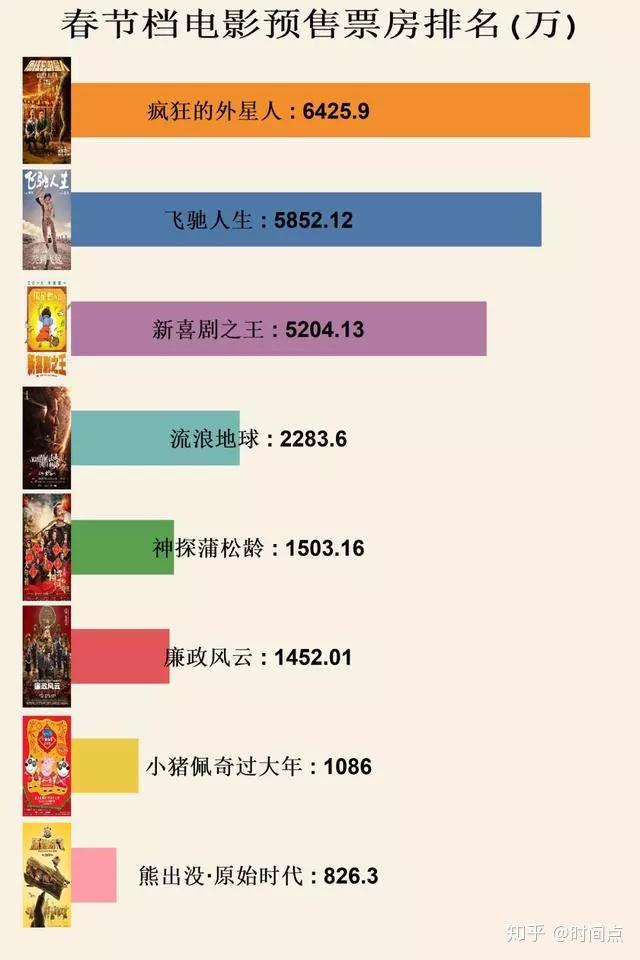通过Proteus仿真运行stm32程序
目录
一、创建工程
1.点击创建新工程,输入工程名和安装路径:
2.选择从选中的模板中创建原理图():
3.选择不创建PCB布版设计:
4.选择创建固件项目,其中:系列选择-M3,选择,点击下一步,然后创建成功:
二、配置好实验所需要原件
1.创建项目完成后就如下图所示,显示出自己所选的型号,,系统并以配置好电源:
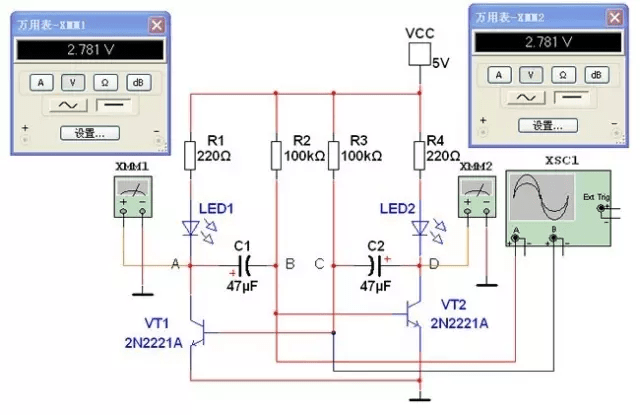
2.添加实验所需灯,点击左边P,在关键字中输入led-y,并点击确认选中:
3.在关键字中输入res,并点击确认选中:
4.将灯和电阻分别添加到原理图,然后右键电阻,编辑电阻,设置其阻值为50(默认阻值过大,不更换led电流达不到,亮不起来):
5.配置好以上,然后连接电路如下,我们选用C0-C7端口,总共8个,如下图所示:
三、进入keil5中选择 for ,然后勾选 HEX file,生成hex文件
1.进入选择芯片:
2.勾选生成.hex文件的选项:
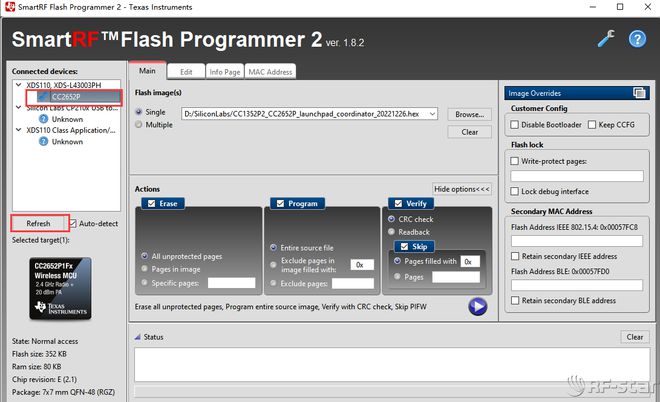
3.打开之前编辑好的c代码机型编译(程序实现要求:8个led灯依次闪烁,然后8个灯同时闪烁8次,依次重复:
代码如下:
#include "stm32f10x.h"
GPIO_InitTypeDef GPIO_InitStructure;
void delay_ms(uint32_t ms){uint32_t i_cnt,j_cnt;for(i_cnt=0;i_cnt<3000;i_cnt++);for(j_cnt=0;j_cnt<ms;j_cnt++);}
uint32_t i;
int main(void)
{ RCC_APB2PeriphClockCmd(RCC_APB2Periph_GPIOC, ENABLE);GPIO_InitStructure.GPIO_Pin = GPIO_Pin_0 | GPIO_Pin_1|GPIO_Pin_2|GPIO_Pin_3|GPIO_Pin_4|GPIO_Pin_5|GPIO_Pin_6|GPIO_Pin_7;GPIO_InitStructure.GPIO_Speed = GPIO_Speed_50MHz;GPIO_InitStructure.GPIO_Mode = GPIO_Mode_Out_PP;GPIO_Init(GPIOC, &GPIO_InitStructure);GPIOC->BSRR=0xff;while (1){for(i=0;i<8;i++){delay_ms(99000);GPIOC->BRR=(1<<i); delay_ms(99000);GPIOC->BSRR=(1<<i);}for(i=0;i<8;i++){delay_ms(99000);GPIOC->BRR=0x000000ff;delay_ms(99000);GPIOC->BSRR=0x000000ff;}}
}
四、配置芯片
1.双击芯片,然后进入 File 选择刚才生成的hex文件,并配置 改成8M(设置晶振为8M):
五、实验结果
运行仿真之后,可以依次点亮,动态图如下:
六、总结
通过本次仿真STM32流水灯实验,让我更加深入的掌握了和keil的联合使用,运行仿真,了解了流水灯程序的基本原理,受益匪浅!